如何清除任何設備上的 Spotify 緩存
為了給用戶提供最好的服務,Spotify 以緩存文件的形式使用了大量的設備存儲空間。 這些文件的建立是為了給用戶提供良好的音樂體驗,並在沒有太多中斷的情況下播放音樂。 除此之外,這些文件還包含高級用戶下載的歌曲數據以供離線收聽。 (不是手機)但是當這些緩存文件堆積太多時,它們可能會影響您的設備性能,那就是您應該擺脫它們的時候了。
許多用戶已經使用 Spotify 很長時間了,但可能至少有一次沒有刪除緩存文件,甚至可能不知道如何將它們從系統中刪除。 因此,如果您是其中之一,請繼續關注我們並學習在您的任何設備(包括 Android、iPhone、Windows 和 Mac)上實現它的技巧。
更多關於 Spotify: 什麼是 Spotify 連接?
內容
刪除 Spotify 緩存有什麼作用?
當您清除 Spotify 上的緩存時,您的設備將不再包含 Spotify 創建的不需要的臨時文件。 此外,如果您是 Spotify 的高級會員並下載歌曲以供離線收聽,則這些文件不會受到影響。
備註: 在本文中,我們將使用 Android 手機、iPhone 和適用於 Windows 和 Mac 的桌面 Spotify 應用程序清除 Spotify 緩存文件。
使用 Android 手機清除 Spotify 緩存文件
這是一項非常簡單的任務,可以在 Spotify 應用程序中完成。 以下是執行此操作的步驟。
1. 首先,在您的 Android 手機上啟動 Spotify 應用程序。
2. 現在點擊 設置圖標 在應用程序的右上角可用。

3. 之後,向下滾動一點並找到 刪除緩存 選項。

4. 只需點擊 刪除緩存 。

如您所見,您的緩存文件已被刪除,從而釋放了您設備的存儲空間。

刪除 iPhone 上的 Spotify 緩存
在 iPhone 上查找和刪除緩存文件與 Android 設備沒有太大區別。
1. 在 iPhone 上啟動 Spotify 應用程序,然後點擊 設定 右上角的圖標。

2. 從可用的各種選項中點擊 儲存.

3.現在,點擊 DELETE CACHE (您還可以查看當前存儲在 iPhone 中的緩存文件的大小。)

4.再次點擊 刪除緩存 最後刪除文件。

現在,不需要的緩存文件已從您的 iPhone 中刪除,如果您是高級會員,則無需對下載的歌曲進行任何更改。

清除 Mac 和 Windows 上的 Spotify 緩存
從桌面擦除緩存文件的過程與 Android 或 iPhone 設備有點不同和典型。 但我們已嘗試盡可能簡化這些步驟。
清除桌面緩存文件的三種方法。 您可以選擇任何您認為合適且方便的方法。
方法1
1. 在您的桌面上打開 Spotify 應用程序。
2.現在點擊 下拉圖標 在頂部並選擇 設定.
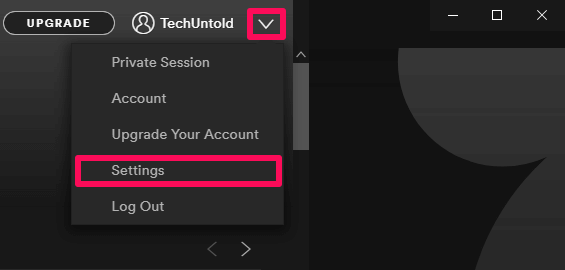
3. 向下滾動一點,點擊 顯示高級設置 找到 離線歌曲存儲.
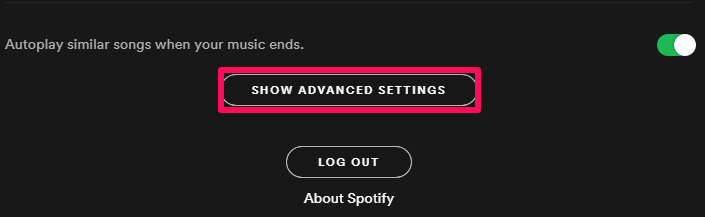
4. 在這裡您可以看到您的 Spotify 緩存文件的位置。 現在,手動前往該位置並將這些文件從系統中清除。
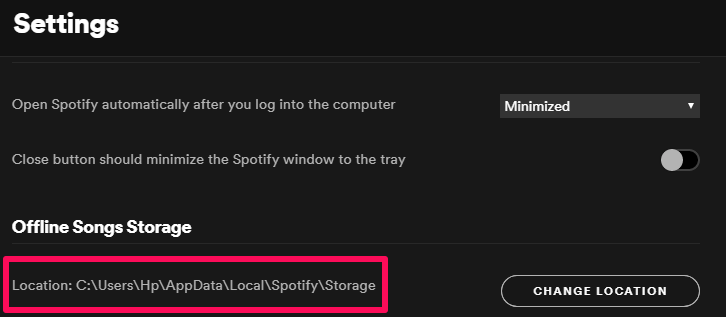
方法2
如果您發現從 Spotify 設置的默認文件夾中查找緩存文件很麻煩,您可以更改這些文件的位置並將它們傳輸到您覺得方便的文件夾中。
1。 輕按 換地點 下 離線歌曲存儲.
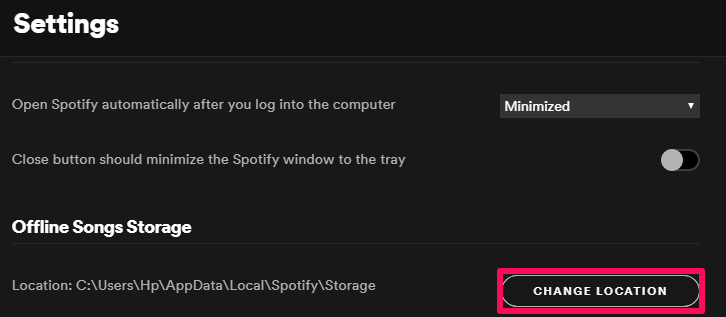
2. 現在選擇要傳輸這些文件的文件夾,然後單擊 確定。
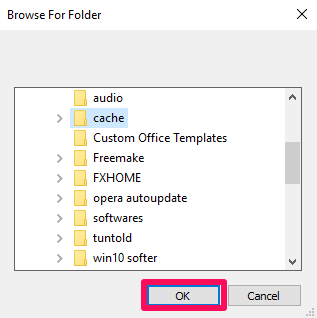
4. 更改位置後,Spotify 會告訴您重新啟動應用程序以實現所需的更改。
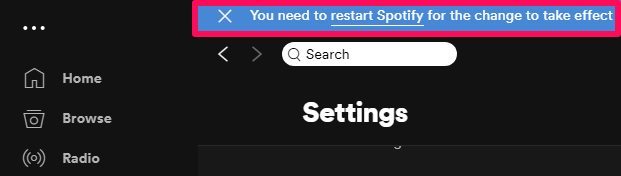
5.再次啟動應用後,可以看到緩存文件的位置發生了變化。 現在轉到該文件夾並刪除緩存文件。
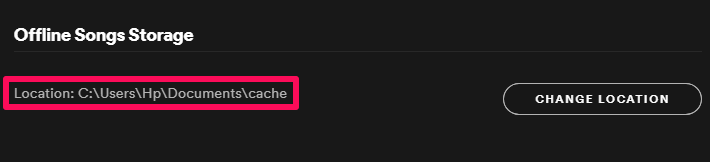
方法3
如果您覺得上述兩種方法有點冗長,這裡是第三種也是最簡單的刪除緩存文件的方法。 在這種方法中,您需要做的就是輸入一個簡單的命令。 它僅適用於 Windows 用戶。
1.在搜索框中輸入 %APPDATA%.
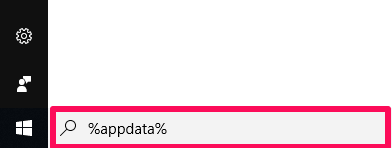
2.現在肯定出現了各種文件。 找到並選擇 Spotify。
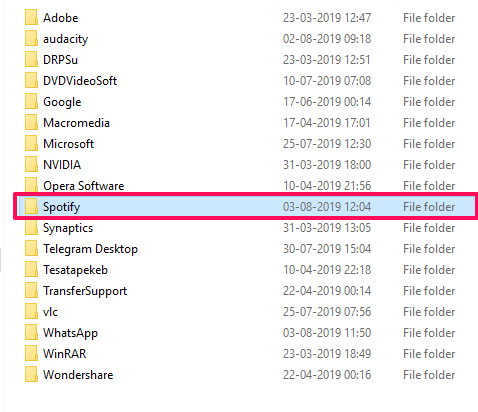
3. 現在刪除 Spotify 文件夾以清除緩存文件。
雖然上述兩種方法也很容易上手,但這種方法甚至不需要使用 Spotify 應用程序。 無論您選擇哪種方法,這三種方法都可以很好地發揮作用並達到其目的。
更多關於 Spotify: 如何將您自己的歌曲添加到 Spotify 並同步到移動設備
結論
大多數情況下,緩存文件不會影響您的系統,並且是為了幫助用戶而生成的,但是沒有無刺的玫瑰,緩存文件也是如此。 如上所述,緩存文件有時可能會填滿設備上的大空間,從而導致速度變慢和設備凍結。 此外,病毒與緩存文件一起下載並損壞您的設備的可能性很小。 所以底線是應該對緩存文件做出明智的決定,並且只保留那些您認為對您的系統是必要的文件。